Avances para móviles
Muchos usuarios de Pipedrive prefieren trabajar en nuestra aplicación móvil y con Avances para dispositivos móviles, puedes ver todos los informes y tableros creados en la aplicación web en tu dispositivo móvil.
¿Dónde se encuentra la función?
Una vez que hayas iniciado sesión en la cuenta de tu aplicación móvil, haz clic en ”...“ en la esquina inferior derecha y selecciona “Avances”.

Ver Avances en dispositivos móviles
La vista web de Avances está integrada en la aplicación móvil de Pipedrive, por lo que verás los mismos informes y tableros que ves en la vista de la aplicación web.
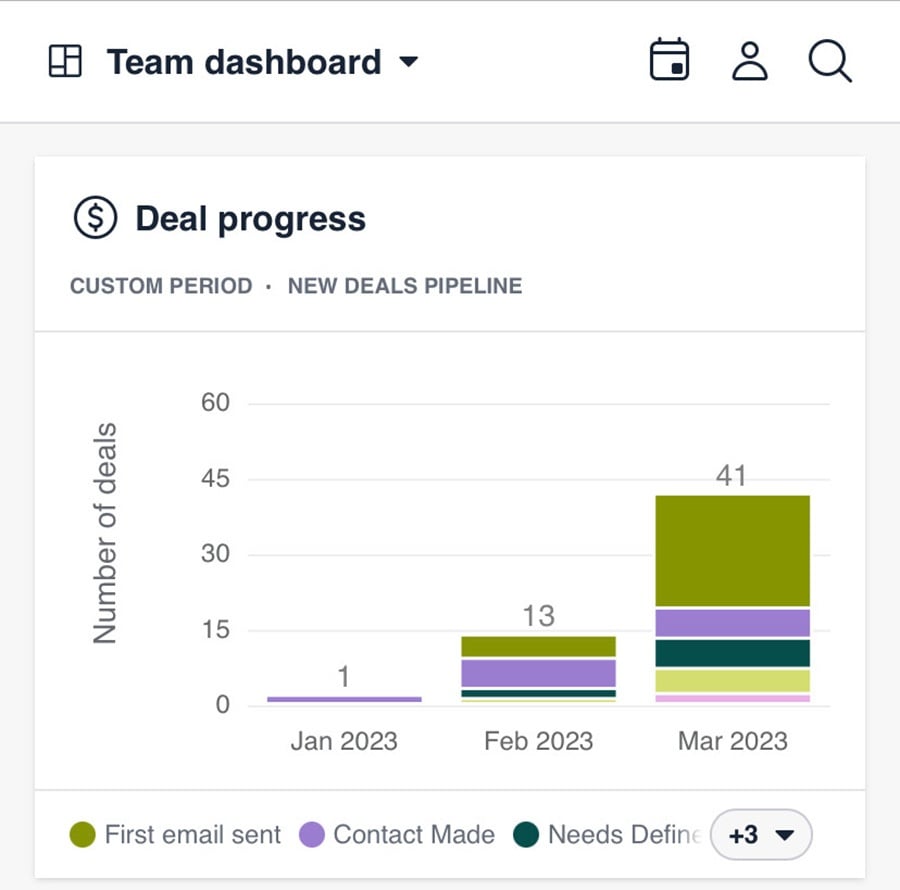
Sin embargo, los informes de Avances no se pueden editar ni cambiar dentro de la aplicación móvil. Si deseas cambiar un informe o tablero en la aplicación móvil, debes editarlo primero en la aplicación web.
Si las categorías segmentar por exceden el ancho visible, puedes hacer clic en el menú desplegable de números en la esquina inferior derecha para ver la lista completa.
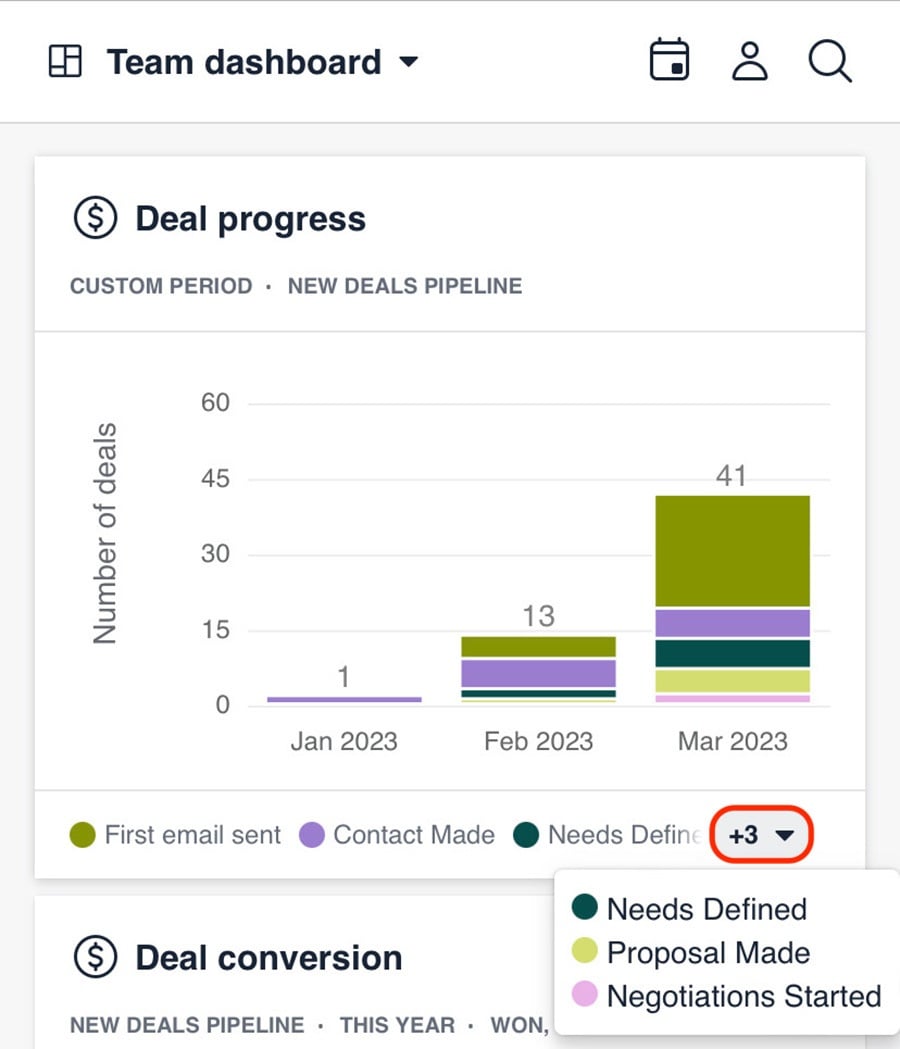
Ahí puedes tocar cualquier columna del informe para ver un desglose de los datos representados.
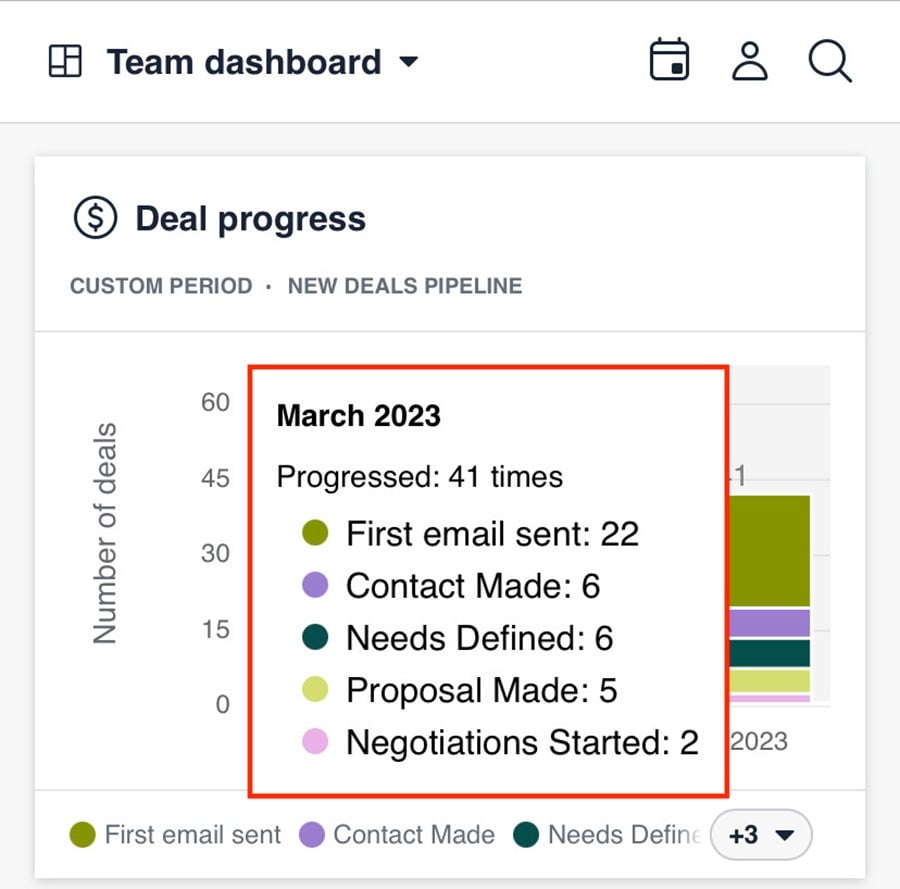
Filtrado de tableros en dispositivos móviles
También puedes aplicar filtros de fecha y usuario a un tablero al tocar el ícono de fecha o usuario (en la esquina superior derecha) y seleccionar una opción.
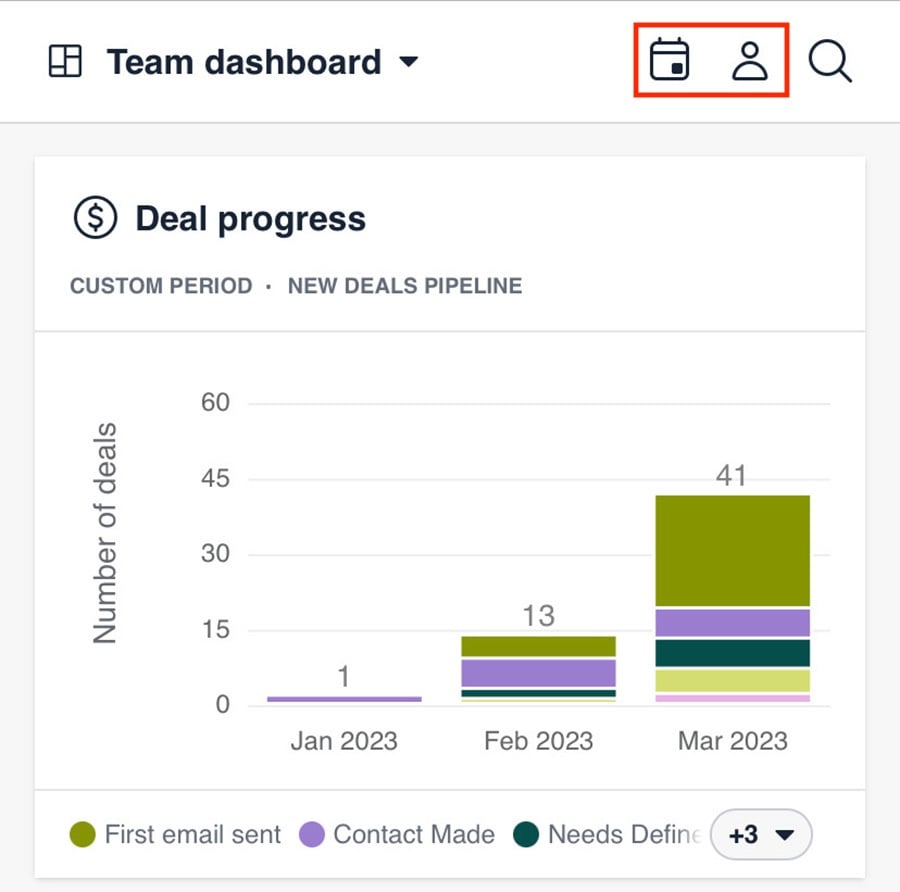
Cuando aplicas un filtro, el ícono del filtro se resalta en azul y todos los informes se actualizan según la opción elegida. También aparecerá una insignia azul en cada informe que se actualice.
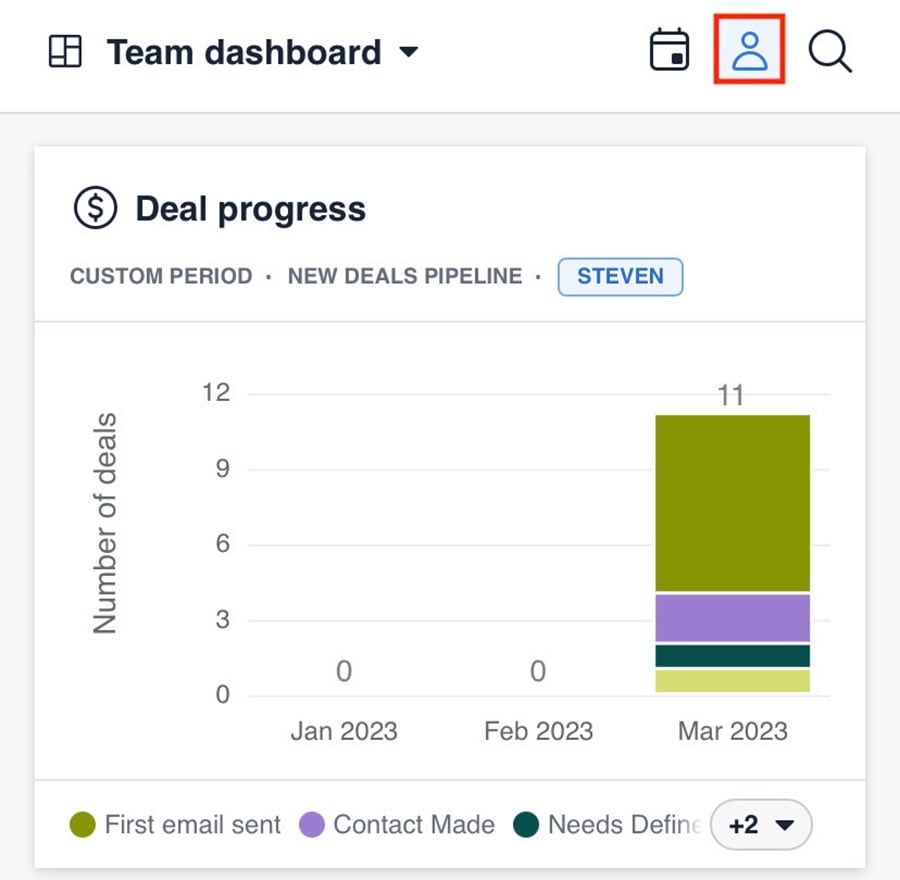
Cambiar entre tableros
Puedes cambiar entre diferentes tableros al hacer clic en el menú desplegable (donde se muestra el nombre del tablero seleccionado actualmente) y eligir un tablero distinto.
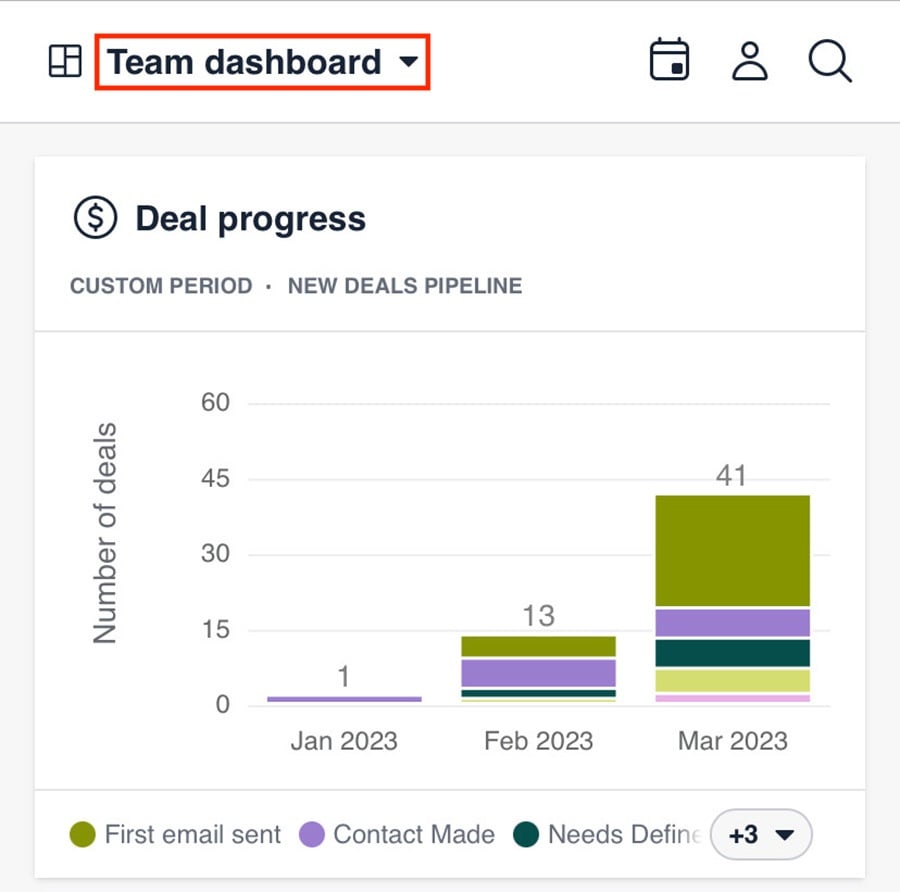
Todos los tableros de la aplicación web aparecen en la lista en el mismo orden, incluidos los tableros compartidos.
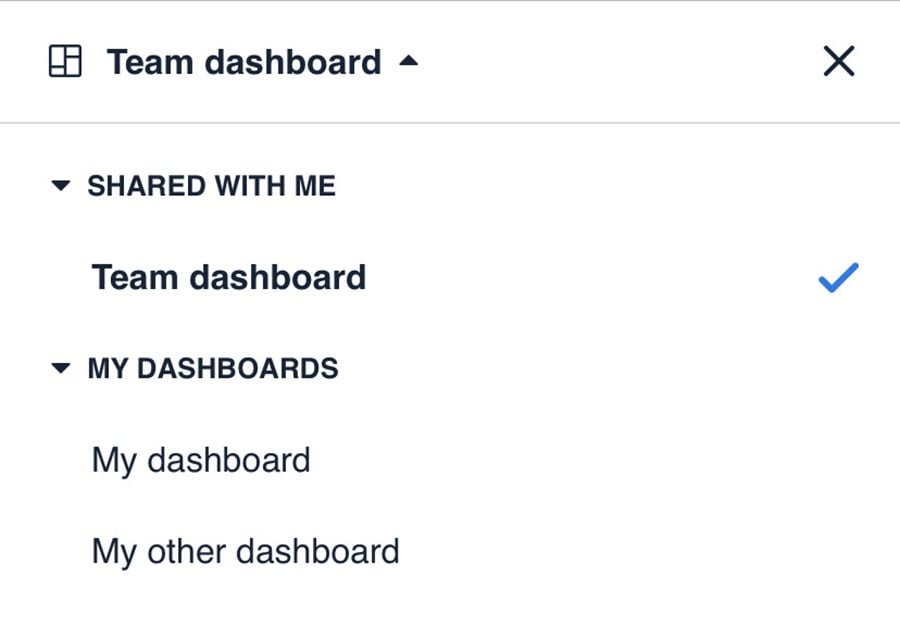
Los tableros están organizados por secciones de la misma manera tanto en la aplicación web como en la móvil, y se pueden contraer o expandir al tocar el nombre de la sección (es decir, compartido conmigo, mis tableros, etc.).
Buscar función
También puedes buscar un informe o tablero específico al tocar el ícono de búsqueda.
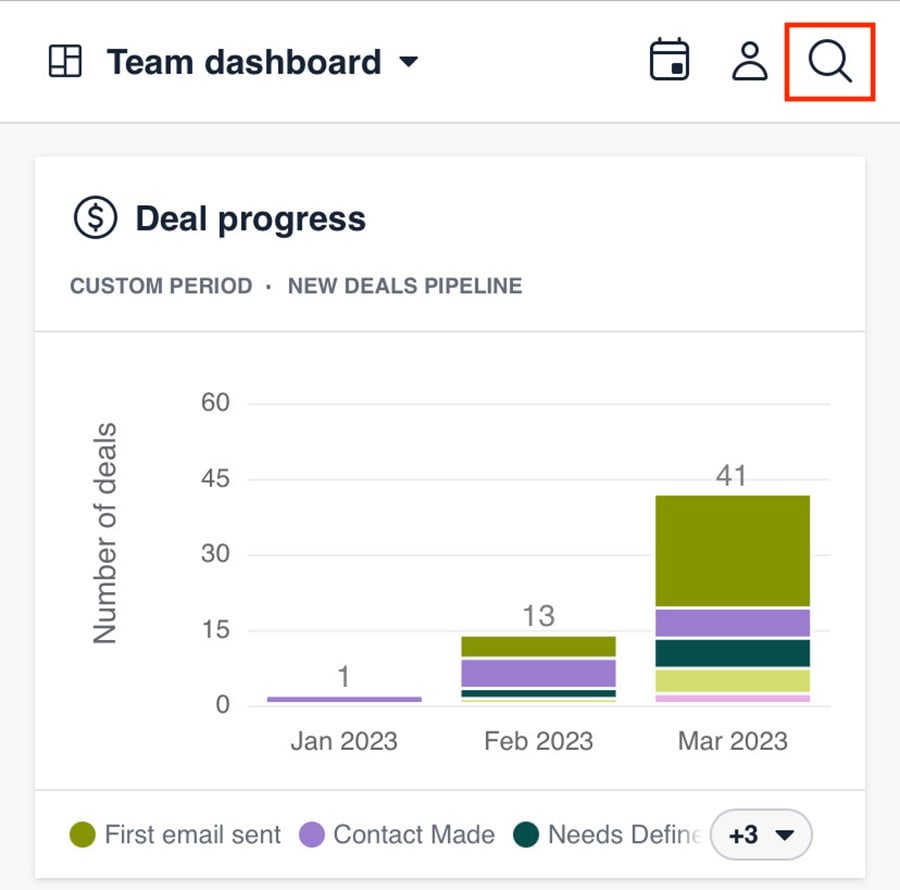
Escribe varias letras en la barra de búsqueda y los tableros e informes relevantes aparecerán en la lista de resultados.
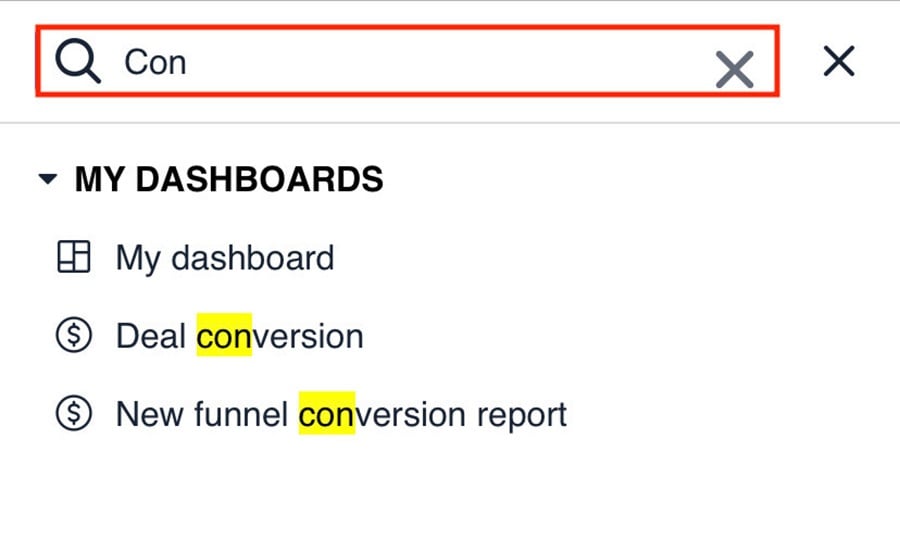
Una vez que seleccionas un tablero o informe desde tu búsqueda, la vista cambiará como corresponde y se abrirá el elemento elegido.
¿Te pareció útil este artículo?
Sí
No